多组数据对比折线图制作教程:简单三步搞定
大家好呀!作为一个经常需要处理数据的游戏玩家,我发现很多小伙伴在制作多组数据对比折线图时总是觉得特别麻烦。今天我就来分享一个超级简单的方法,只需要三步就能搞定,保证你看完就能上手,再也不用为数据可视化发愁啦!
步:准备好你的数据
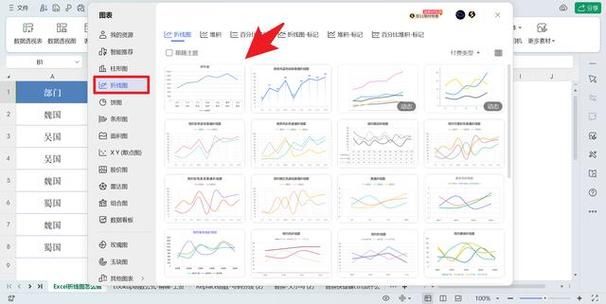
咱们得把要对比的数据整理好。这一步其实特别重要,就像玩游戏前要先了解规则一样。我通常会用Excel或者Google表格来整理数据,这样后面制作图表会方便很多。
以我近玩的《星露谷物语》为例,假设我想对比春夏秋冬四个季节中不同作物的收益情况。我的数据表大概长这样:
| 季节 | 草莓收益 | 蓝莓收益 | 南瓜收益 | 小麦收益 |
|---|---|---|---|---|
| 春季 | - - -||||
| 夏季 | - -||||
| 秋季 | -||||
| 冬季 |
看到没?就这么简单!列是分类(季节),后面几列就是不同作物的收益数据。零表示这个季节不能种植该作物。
小技巧:如果你是从游戏里直接记录的数据,建议先整理到一个表格里,这样后面制作图表时会省事很多。我通常会创建一个专门的"游戏数据"文件夹,把各种记录都放进去。
第二步:选择合适的工具
现在数据准备好了,接下来就是选择制作折线图的工具啦!这里我推荐几个超级好用的:
1. Excel/Google如果你已经用它们整理数据了,直接选中数据插入图表就行,特别方便。Excel的图表功能其实很强大,只是很多人不知道而已。
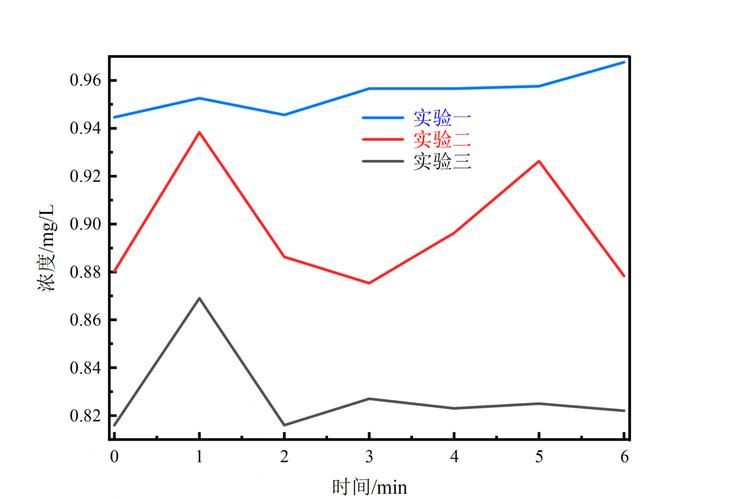
2. 在线工具:像Canva、ChartGo这些网站都有免费的图表制作功能,不需要下载软件,适合不想安装额外程序的小伙伴。
3. 专业软件:如果你经常需要做复杂的数据分析,Tableau或者Python的Matplotlib库都是不错的选择,不过对新手可能有点难度。
我个人喜欢用Google因为它免费、在线就能用,而且做出来的图表可以直接分享给朋友看。下面我就以Google表格为例来演示。
操作步骤:
1. 打开Google表格并导入或输入你的数据
2. 选中数据(包括标题行)
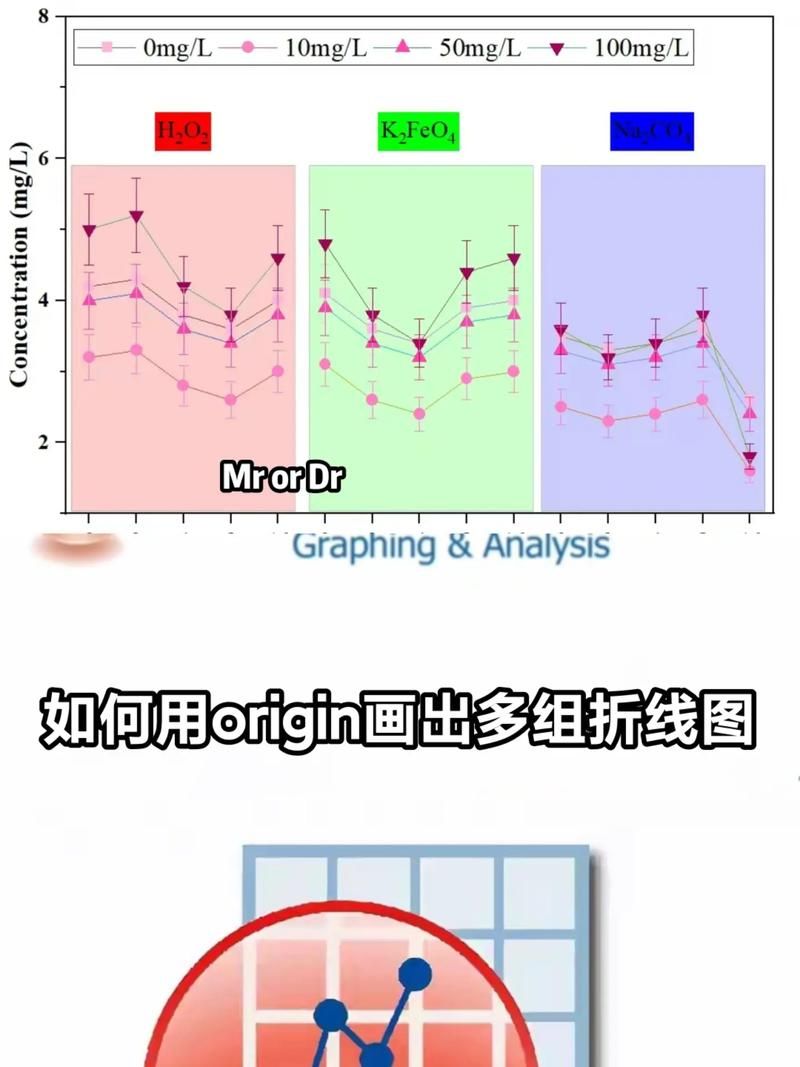
3. 点击菜单栏的"插入"→"图表"
4. 在右侧图表编辑器中选择"折线图"
就这么简单!系统会自动帮你生成一个基础版的折线图。你可以根据需要调整颜色、坐标轴等设置。
第三步:美化和分享你的图表
现在基本图表已经有了,但为了让数据对比更清晰,咱们还需要做一些美化工作。别担心,这一步也超级简单!
调整图表样式:
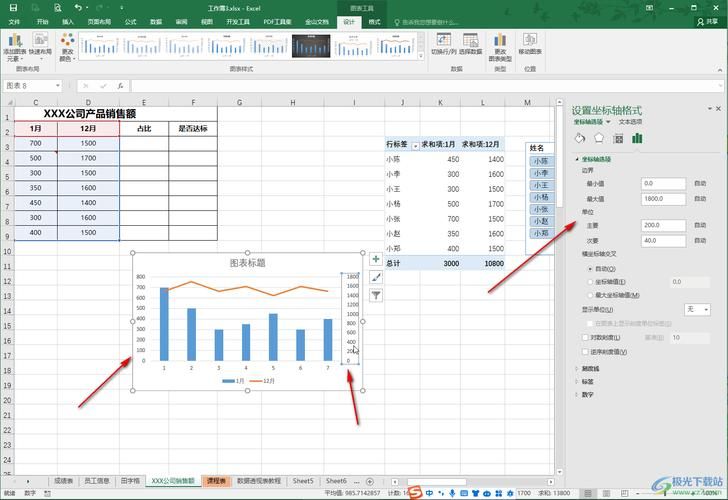
1. 点击图表,右侧会出现编辑面板
2. 在"自定义"选项卡中,可以修改线条颜色、粗细和样式
3. 建议给每组数据使用不同的颜色,这样对比起来更直观
4. 添加数据标签可以让具体数值显示在图表上
添加图表元素:
1. 图表简明扼要说明图表内容,比如"四季作物收益对比"
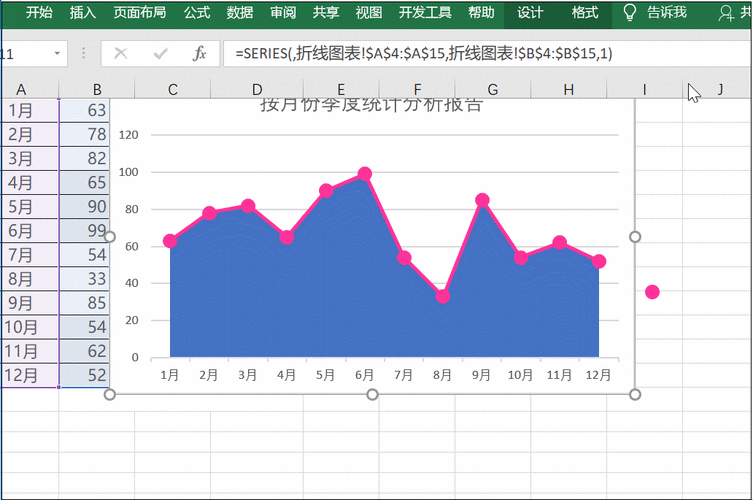
2. 坐标轴X轴可以是"季节",Y轴可以是"收益(金币)"
3. 图例:确保每组数据都有清晰的标识
4. 网格线:适当的网格线可以帮助读者更准确读取数值
分享你的成果:
1. 在Google表格中,点击右上角的"共享"按钮可以生成链接
2. 也可以下载为图片或PDF格式插入到报告中
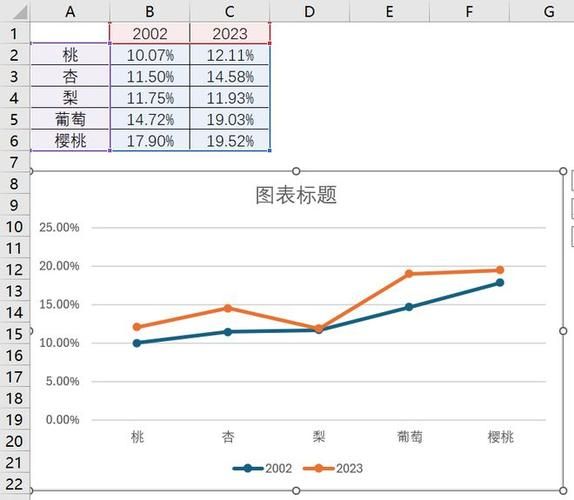
3. 我经常把做好的图表分享到游戏群里,帮助其他玩家做决策
小技巧:如果你想让图表更专业,可以学习一些基础的数据可视化原则,比如避免使用太多颜色、确保文字清晰可读等。不过对于游戏数据分析来说,简单明了重要!
进阶技巧:动态图表和自动更新
如果你像我一样懒(或者说追求效率),可以设置自动更新的图表。比如在《动物森友会》中记录每日股价变化时,我设置了自动记录数据的公式,图表也会随之更新,这样每天打开表格就能看到新趋势,超级方便!
实现方法:
1. 创建一个数据记录表,每天输入新数据
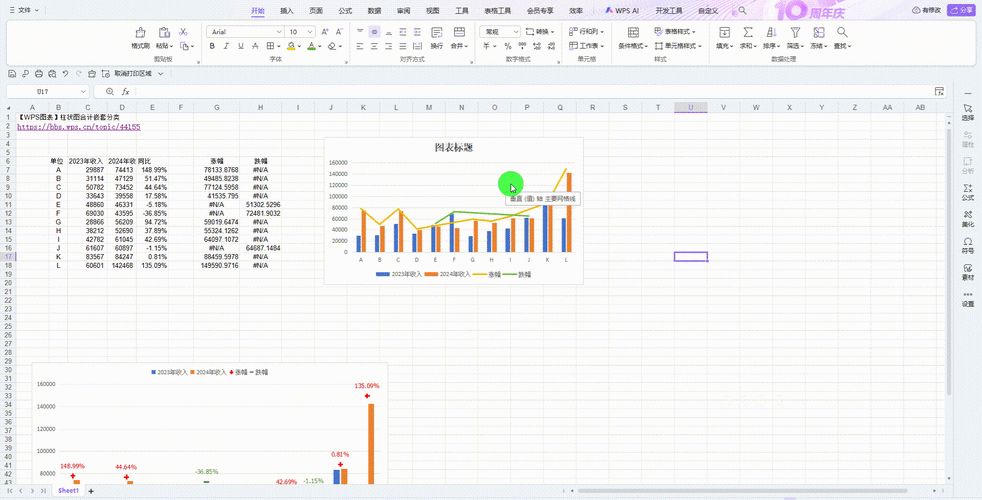
2. 使用表格数自动计算和整理数据
3. 图表会自动引用这些数据范围
4. 每天只需要更新基础数据,图表就会自动变化
常见问题解答
Q:我的数据组很多,图表看起来很乱怎么办?
A:可以尝试分组展示,比如把相似的数据放在一起,或者使用组合图表(折线图+柱状图)。
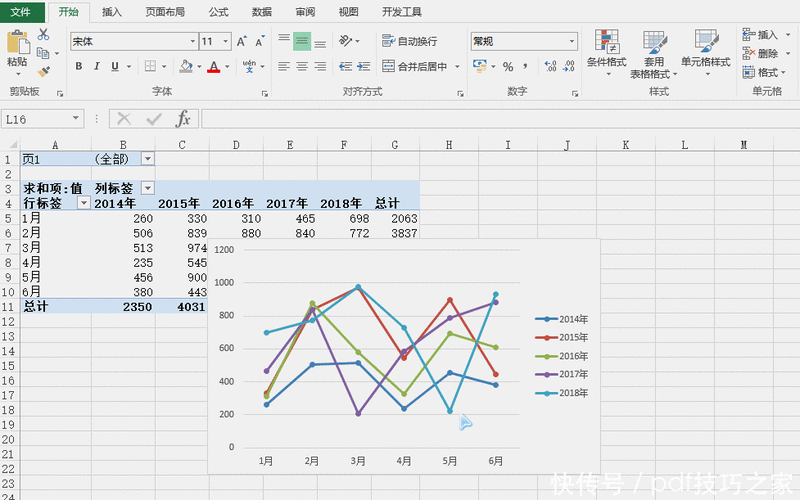
Q:如何比较不同时间尺度的数据?
A:确保X轴的时间间隔一致,如果数据点不均匀,可以考虑使用散点图。
Q:有没有手机APP可以快速做这种图表?
A:有的!像"图表秀"、"数据观"这些APP都支持在手机上制作简单图表,适合随时随地记录游戏数据。
结语
看吧,制作多组数据对比折线图真的没有想象中那么难!只要三步:整理数据、选择工具、美化分享,你就能做出清晰直观的图表来帮助分析游戏数据。无论是规划农场作物、追踪角色成长,还是分析装备属性,这个方法都适用。
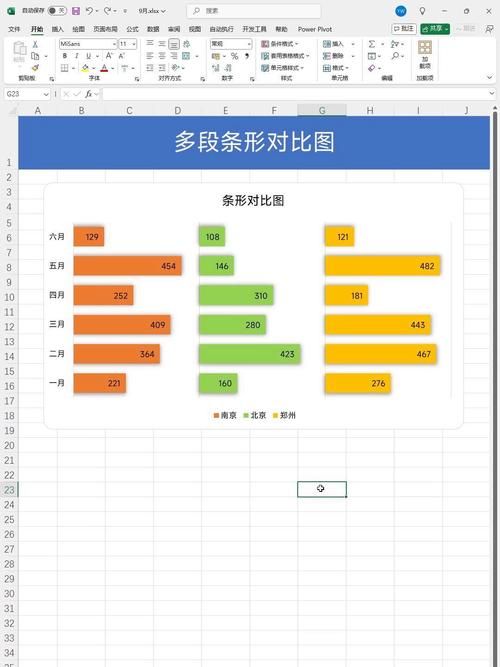
你近在玩什么游戏?有没有什么数据是你想用图表来分析对比的?欢迎在评论区分享你的想法和经验,说不定你的数据对比需求能给我下一篇文章提供灵感呢!